
Cuprins:
- Autor John Day [email protected].
- Public 2024-01-30 11:45.
- Modificat ultima dată 2025-01-23 15:04.



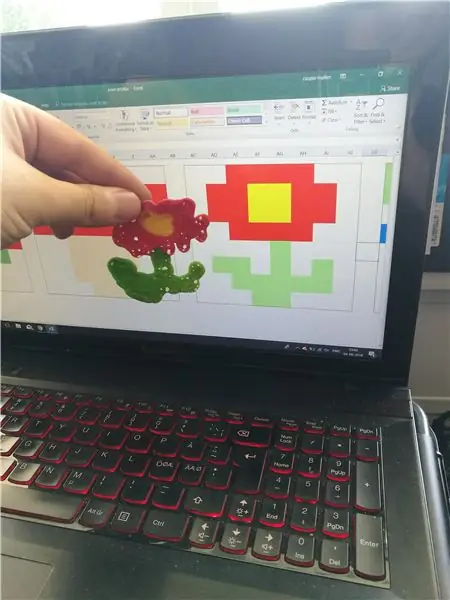
Ați dorit vreodată să aveți un braț robotizat care să vă facă clătite? Îți place pixel art? Acum le poți avea pe amândouă! Cu această configurare destul de simplă, puteți crea un braț robot care să atragă clătite de artă pixel pentru dvs. și chiar să le întoarceți.
Ideea
Ideea este de a utiliza cinematica și un sistem de coordonate, pentru a face robotul să atragă clătitele. În acest caz, desenăm clătite de 8x8 pixeli, dar puteți face cât mai mulți pixeli doriți.
Folosim 4 culori diferite de fructe pentru a vopsi aluatul de clătite și 1 tub pentru fiecare culoare. Puteți face câte culori doriți
Pasul 1: Componente
Hardware:
- Folosim brațul robotizat WidowX (https://www.trossenrobotics.com/widowxrobotarm)
- 4 dozatoare care se încadrează în mânerul WidowX (https://www.amazon.com/Refill-Empty-Tubes-Cosmetic-Containers/dp/B00NZRCCO2)
- O bucată de lemn de stejar de 50x4cm ca suport pentru dozator
- O bucată de lemn de straturi de 40x60cm ca bază pentru WidowX și suportul dozatorului
- o bucată de fier vechi de 4x8cm pentru cuțitul palet
- 1 plita portabila
- Tigaie
- Paletknife
Software
- Armlink
- InterbotiXArmPlayback
- Arduino IDE 1.0.6
- Biblioteca Arbotix
Pasul 2: Configurare




În primul rând, trebuie să ne fixăm WidowX pe placaj, pentru o bază solidă (vezi fig1). Apoi, vom fixa lemnul de stejar pe placaj. Apoi, găuriți 4 găuri cu cel puțin 5 cm între ele, pentru a vă asigura că WidowX nu dă peste alte dozatoare, atunci când apucați un nou dozator (vezi fig2. Acum faceți o fantă în lemnul de 8x4cm, pentru spatula (vezi fig3). Spatul trebuie să fie într-o poziție, în cazul în care WidowX o poate apuca. Tot ce a mai rămas acum este să plasați plita și tigaia la îndemâna WidowX.
Am constatat că motorul nostru pincher nu suporta căldura, așa că a trebuit să facem un mic paravan termic (vezi fig4). Este fabricat din carton și folie de tablă, dar funcționează ca un farmec.
Pasul 3: Calibrarea
Acum că am configurat toate componentele, este timpul să
calibrați WidowX. Acest lucru va dura ceva timp, dar este foarte important să obțineți rezultate consistente la final. Am aflat că poate fi necesar să recalibrați procesul. Acest lucru s-ar putea datora loviturii WidowX, componentelor care extind căldura sau alte variabile.
Modul în care calibrăm WidowX este prin utilizarea programului Arm Link, pentru a găsi punctele noastre fixe. Utilizați funcția de actualizare automată pentru a vă apropia de un punct de remediere. Apoi, faceți mici ajustări și actualizați, până când sunteți mulțumit de un punct fix. Acum repetați pentru fiecare punct fix.
Trebuie să găsim toate punctele noastre fixe. Avem
· Cele 4 dozatoare
· Chiar deasupra celor 4 dozatoare
· Spatula (când este în slot)
· Spatula (când este chiar deasupra slotului)
· Dacă sistemul nostru de coordonate a început pe tigaie?
Motivul pentru care avem nevoie de 2 puncte pentru spatula este că WidowX este programat să ia cea mai ușoară rută între 2 puncte. Acest lucru înseamnă că nu poți fi sigur că va glisa spatula în slotul său corect, cu excepția cazului în care există un punct chiar înainte de slot. Acest lucru înseamnă, de asemenea, că poate doriți să adăugați puncte chiar deasupra distribuitoarelor, pentru a vă asigura că WidowX nu le lovește în drum pentru a le apuca.
Dacă brațul lovește ceva care se mișcă dintr-o poziție în alta, trebuie să adăugați un punct între cele două poziții, pentru a vă asigura că este liber de alte obiecte (tigaie, plită etc.)
Când ați obținut toate punctele, sunteți gata să faceți partea de programare.
Pasul 4: Programare
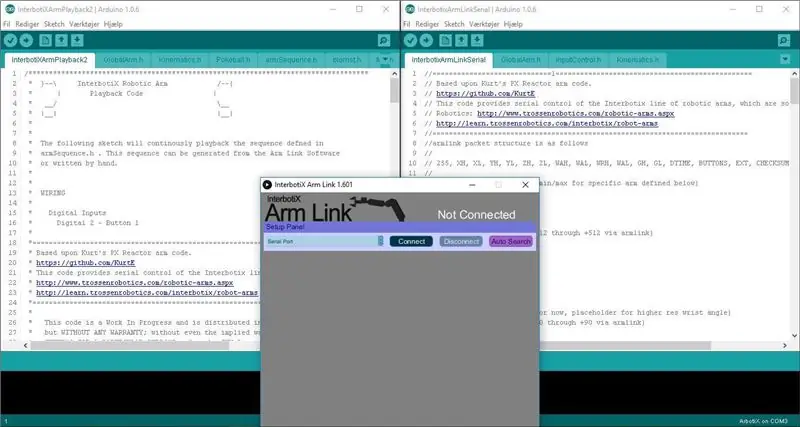
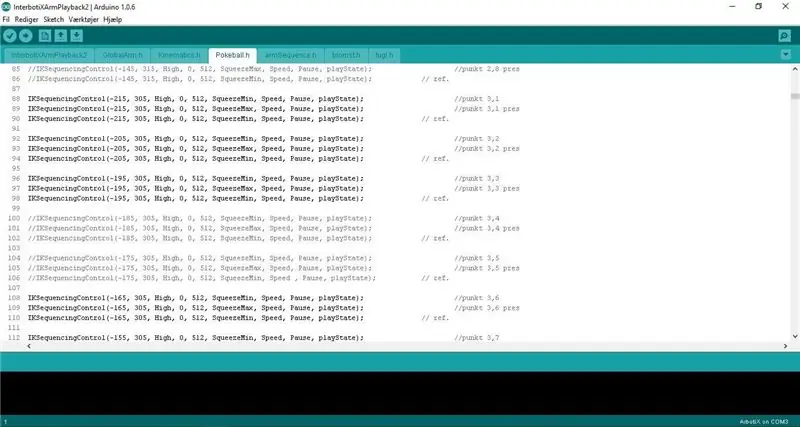
Programul nostru de bază se numește interbotiXArmPlayback, care este un program pentru Arbotix. Este capabil să ruleze o secvență realizată în Armlink.
În interbotiXArmPlayback definim că folosim un robot widowX și că nu avem un buton atașat. În cadrul programului există 3 biblioteci, globalArm.h, care au lungimea fiecărei articulații, pe care să o poată utiliza pagina Kinematic.h. Ultima bibliotecă este ArmSequence.h unde este scrisă Secvența. Folosim interbotiXArmPlayback, deoarece are deja cinematica pentru a putea utiliza axele X, Y și Z, pentru a controla robotul. Apoi, folosim Armlink pentru a găsi punctele de trecere pentru a apuca tuburile cu aluat, pentru a granula spatula, pentru a găsi punctul de plecare pentru sistemul de coodinat 8x8 etc. (a se vedea fig1). Am folosit încercări și erori pentru a estima spațiul dintre punctele din sistemul nostru de coordonate. Va trebui să egalezi această distanță, cantitatea de aluat fiind distribuită în fiecare punct.
Am făcut o pagină pentru fiecare imagine, blomst.h care este o floare, fugl.h care este o pasăre și Pokeball.h care este un Pokeball, cu cele 64 de locuri din imaginea noastră 8x8 cu cele 4 culori diferite, așa că am avut nevoie doar de pentru a șterge sau a adăuga „//” unde am vrut ca robotul să pună niște aluat (vezi fig2).
Codul pe care l-am făcut este în fișierul RAR.
Pasul 5: Unele inspirații

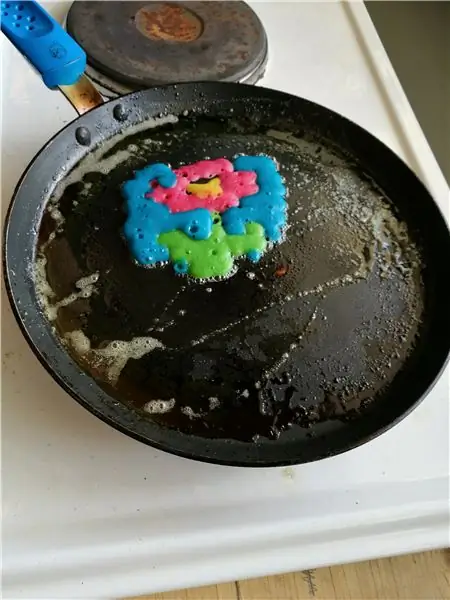

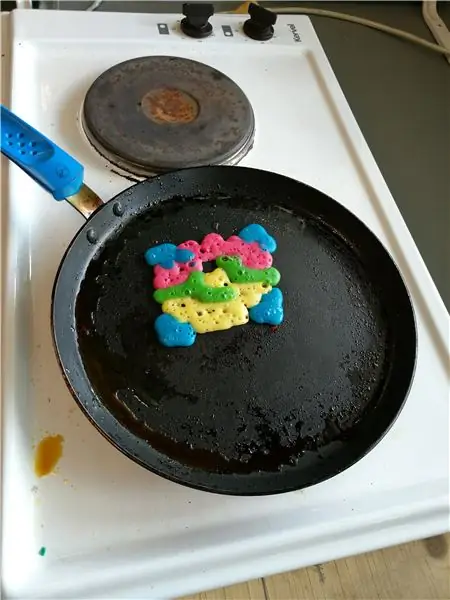

Iată câteva exemple de clătite pixel art. Dar amintiți-vă, imaginația dvs. este limita:)
Recomandat:
Realizați un afișaj LED 4096 masiv pentru retro Pixel Art: 5 pași (cu imagini)

Realizați un afișaj LED 4096 masiv pentru retro Pixel Art: ***** Actualizat în martie 2019 ****** Există câteva moduri în care puteți merge la acest proiect, construiți totul de la zero sau utilizați o versiune de kit. Voi acoperi ambele metode în acest instructabil. Acest instructable acoperă o instalare LED 64x64 sau 4.096 RGB
Cadru LED Pixel Art cu control al aplicației Bluetooth: 9 pași

Cadru LED Pixel Art cu control al aplicației Bluetooth: Materiale Matrice LED 32x16- Adafruit 24,99 USD Kit-ul Pixel Maker- Seeedstudio 59 USD (Notă Sunt creatorul Kit-ului PIXEL Maker) Aplicația Bluetooth iOS sau Aplicația Bluetooth Android - Gratuit 1/8 " material acrilic pentru tăiere cu laser 12x20 - 153 $ / 16 " acrilic
Cadru LED Pixel Art cu artă retro Arcade, aplicație controlată: 7 pași (cu imagini)

Cadru de artă cu pixeli LED cu arcade retro, controlată de aplicație: REALIZAȚI UN CADRU DE ARTĂ LED CONTROLAT CU 1024 LED-uri CARE AFIȘĂ PĂRȚILE ARCADE GAME ART Piese Kit Makers PIXEL - 59 USD $ Matrix LED 32x32 P4 - 49,95 USD Foaie acrilică 12x20 inch, 1/8 " inch grosime - Fum ușor transparent de la plasticele de la robinet
42 RGB LED Pixel Art Painting: 5 pași

42 RGB LED Pixel Art Painting: Hei, deci pentru o sarcină școlară numită " Dacă aceasta, atunci că " A trebuit să fac un // ceva // interactiv folosind un starterkit Arduino Uno (și orice altceva era dispus să cumpere singuri). Văzând că fac un studiu de artă / tehnologie, vreau
Pixel Art în Imageready / Photoshop: 5 pași (cu imagini)

Pixel Art în Imageready / Photoshop: Acum, mi s-a părut foarte ciudat că nimeni de pe acest site nu a încercat vreodată să facă un instructiv despre realizarea / realizarea / desenarea pixel art. Acest instructable vă va parcurge pașii simpli de a realiza desene izometrice folosind pixeli! oooh cuvinte mari :) Extragerea
